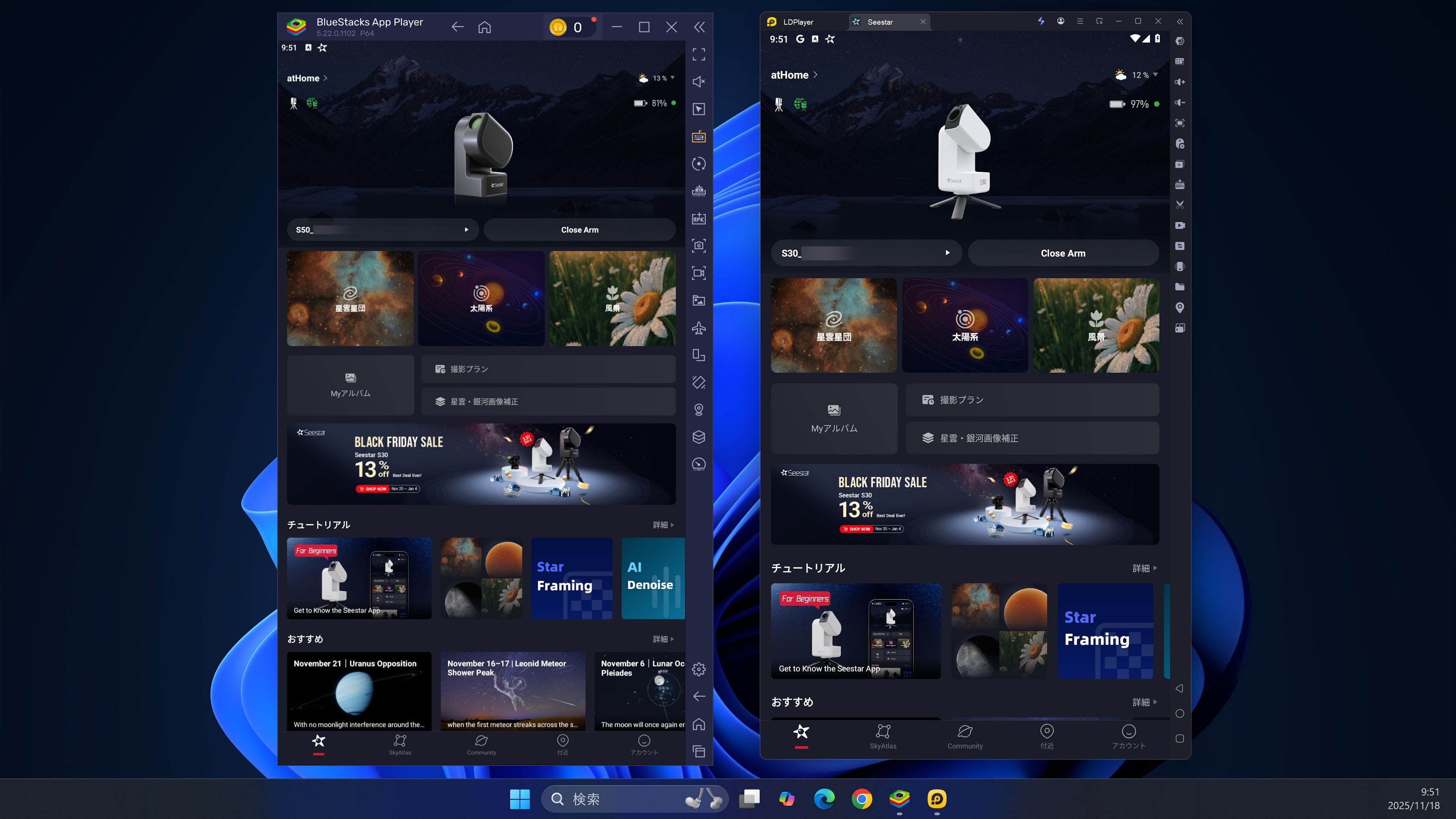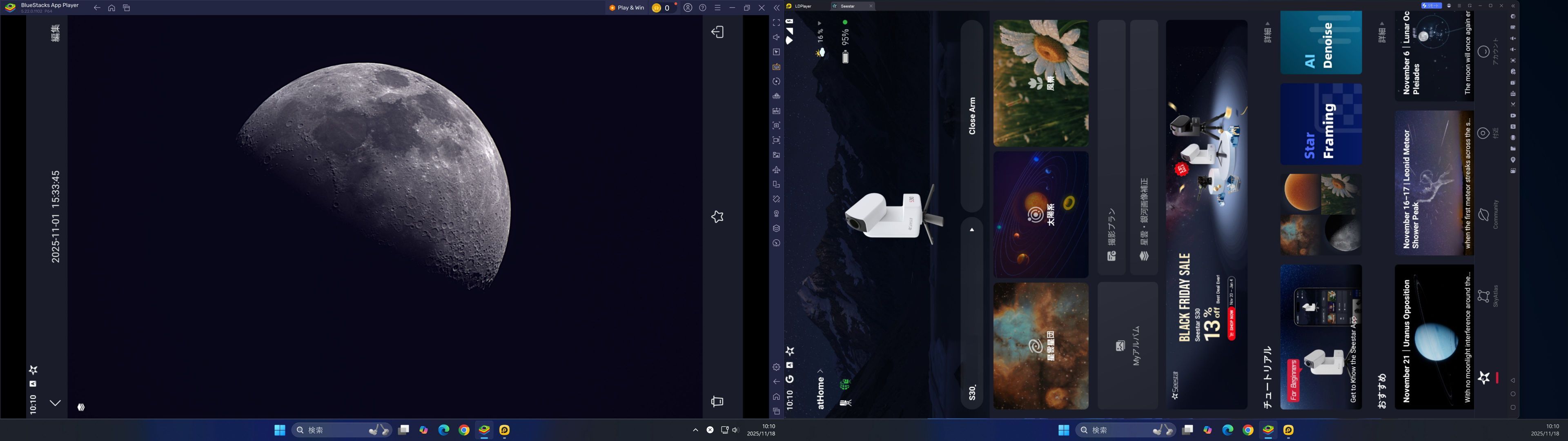前回のNo.1531から一週間もたたないうちにSeestarの試用に関し大きな進歩。機能追加されたTelescope Networkを利用してデスクトップWindows11 PCによる接続、操作を確認したところ安定して使用できることがわかりました。
アプリはSeestarV2.7.0、ファームウェア5.97で2025/11/13にアップデート。このアップデートはTelescope Network機能が追加されたことが大きな特徴です。しかし、β版とされその利用期間が明確ではないことが残念、早く正式版として欲しいが….。その機能が無くなればNo.1531のように利用は可能だが不安定になってしまいます。
Telescope Networkを試用して理解したことなのですが、仕組みとしてSeestarの本体をZWOの用意したTelescope Networkにインターネットで接続登録し、その登録されたSeestar本体を別にインターネット接続したスマホ、タブレット、PC(Androidエミュレーター)等で操作できるようにしたものです。サーバーへの登録、その接続利用にはID、パスワードが必要です。データは暗号化、Seestar内のデータにはアクセスせずインターネット接続されているかどうかの判定とリモート操作のみの監視とあります。
理屈としては流行りつつあるネットワーク望遠鏡でしょうか、海外であっても望遠鏡がネットワークに接続さえしていればSeestar望遠鏡が利用できるということです。
しかし、問題はSeestarの電源、インターネット接続の管理です、ネットワーク監視カメラのように地球上のSeestar所有者が共用のためとサービスしてくれるのなら良いのですが、専門的な観測所の望遠鏡ではないのでそこまでのボランティア精神での対応はむずかしいかなと思いました。もちろん、天体に少しでも興味を持っているのなら日本の裏側の国の人と友達感覚でコミュニケーションをとって接続してもらい限定的な利用はそんなに難しいことではないとは思います。
現時点、自身のための利用を主とすると、従来の身近なネットワーク環境から一歩踏み出しての応用方法は浮かびません。もっとフレッシュな考えの天体趣味者の今後の利用方法が登場すると面白い、しばらくウォッチしたいと思います。
さて、話が時々本題とずれてしまいますが、元に戻して冒頭のTelescope Network機能によるPC(ここではデスクトップWindows11)との接続、利用の成功例を以下に示します。
エミュレーターはBlueStacksまたはLDPlayer。その結果、どちらも繋がり、かつ、望遠鏡が操作できました。従来のような不安定な接続の心配もありません。また、自身のWindowsPCはデュアルモニターにしているのでS30もS50も同時に操作が可能であることも確認しました。横に27インチモニターを2台並べているのですがそれを縦にするとスマホの画面がそのまま大きくなるので全画面表示にすると迫力があります。
一部ですがその接続、利用した例を示します。
画像1はTelescope Networkの画面でSeestar S30をインターネットで接続、リモート操作できるようにした画面です。Seestar S50を接続したければ”Connect”ボタンをクリックするのみです。
画像2は一台のモニター画面に2台のSeestarがリモート操作が可能になった状況を示します。S50はBlueStacks、S30はLDPlayerで接続しています。どちらもOpen Armボタンをほぼ同時にクリックしたらそれぞれが動きました。
画像3はBlueStacksおよびLDPlayerの右端にあるメニューボタンをクリックし、全画面表示にしたものです。モニターを縦に回転配置すればいつもの見慣れた縦長の画面になるのですがここではモニター2台を横に並べたままにした画面にしました。モニター1にはSeestar S50に記録されていた月面を画面いっぱいに表示させました。迫力があります、たぶん、ライブで月を観察している時には、さらにピンチアウトするようにWindowsではキーボードのctrlを押しながらマウスホイールで一杯に拡大表示できます。Seestarの×2、×4で表示しても良いでしょう。
ベータ版で終了してしまうのか、または時代に対応させて天体観測の楽しさを味わえるように発展させるかは気になるところです。
画像1 Seestar S30およびS50をTelescope NetworkにJoin済みで、リモート接続開始画面
画像2 Seestar S30およびS50のエミュレーターBlueStacksおよびLDPlayerによる同時接続、リモート操作の画面
画像3 デスクトップPCの2台のモニターに全画面表示した例(左:S50の内部画像記録データの表示、右:S30接続画面)